win10老板键怎么设置 win10老板键功能有什么作用
Win10系统中的老板键是指用于快速隐藏当前正在打开的窗口,让桌面立即呈现出来的快捷键,通过设置老板键,用户可以方便地切换到其他任务,保护个人隐私或者隐藏敏感信息。老板键的作用不仅仅局限于隐藏窗口,还可以快速打开任务管理器、锁定屏幕、切换用户等功能。这项功能的设计,为用户提供了一种高效便捷的操作方式,使得在工作或学习中更加得心应手。无论是对于经常需要处理大量任务的职场人士,还是对于需要保护隐私的个人用户来说,设置老板键都是一种非常实用的操作技巧。
解决方法:
1、关于各种老板键工具:
目前网上有很多功能类似的老板键工具,有些老板键功能貌似很强大,但会被各种杀毒软件提示有风险,对于普通用户来说,该如何选择呢?在这里,小编推荐一款简单实用的工具:NCS WinVisible,下面说明如何安装使用。

2、下载NCS WinVisible工具:
从百度上下载NCS WinVisible工具,解压到合适的地方。
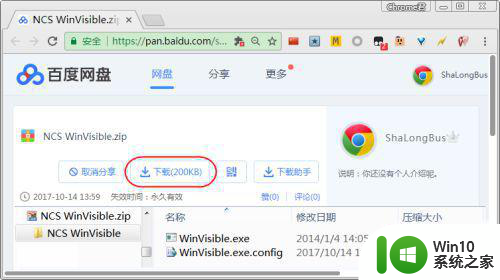
3、运行NCS WinVisible工具:
双击WinVisible.exe,打开NCS WinVisible工具,选择需要隐藏的应用程序。
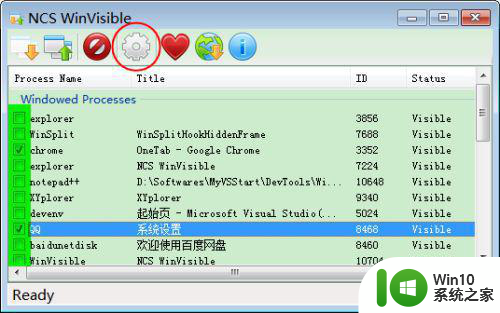
4、查看通用选项:
点击上图中红色圆圈中的选项设置按钮,打开选项设置功能,可以选择下面绿色高亮的选项。
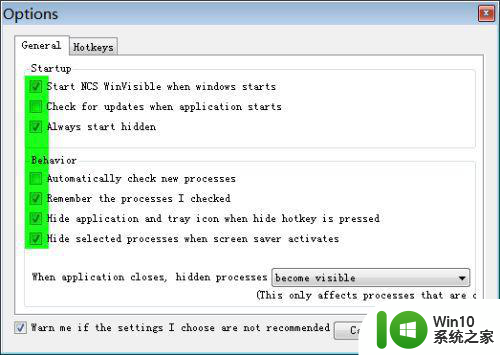
5、设置隐藏/显示窗口的热键:
切到Hotkeys选项卡,分别在Hide和Show中输入你想要热键,点Save按钮保存设置。如果出现下图所示的错误,是因为你输入的热键和其它软件有冲突,重新输入热键即可。
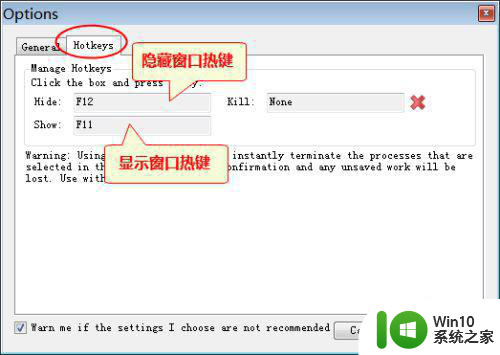
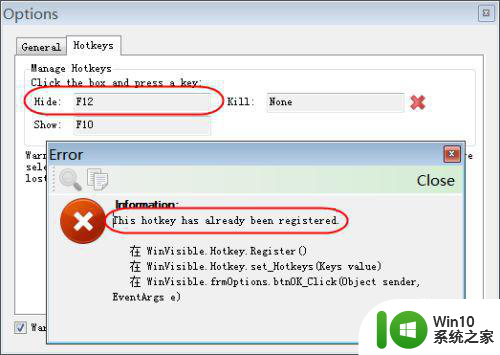
6、测试老板键是否生效:
如没有意外,按下隐藏窗口的热键,相关的窗口应该就会消失,再次按下显示窗口的热键,这些窗口又公显示出来。
以上就是Win10老板键怎么设置的全部内容,如果你也遇到了同样的情况,赶紧参照小编的方法来处理吧,希望对大家有所帮助。
win10老板键怎么设置 win10老板键功能有什么作用相关教程
- 戴尔win10触摸板快捷键设置教程 戴尔win10笔记本触控板功能键怎么设置
- windows10右键设置有什么功能 window10右键设置有哪些功能
- 苹果笔记本装win10系统后触摸板右键没用怎么办 苹果笔记本装win10触摸板右键不能用如何修复
- win10修改功能键fn键设置的方法 win10怎么修改fn键设置
- win10触摸板快捷键怎么设置 win10触摸板无法打开的解决方法
- win10控制面板老显示在桌面处理方法 win10控制面板老出现在桌面怎么办
- win10怎样开平板模式 win10平板模式快捷键是什么
- win10系统Continuum功能有什么作用 win10系统Continuum功能如何使用
- win10笔记本触控板左右键失灵如何修复 win10触控板的左右键不能使用怎么办
- win10右键没有显卡控制面板的解决教程 win10右键没有显卡控制面板怎么办
- win10操作中心快捷键是什么 win10操作中心功能介绍
- win10触摸板右键失灵修复方法 win10触摸板右键无响应怎么办
- 蜘蛛侠:暗影之网win10无法运行解决方法 蜘蛛侠暗影之网win10闪退解决方法
- win10玩只狼:影逝二度游戏卡顿什么原因 win10玩只狼:影逝二度游戏卡顿的处理方法 win10只狼影逝二度游戏卡顿解决方法
- 《极品飞车13:变速》win10无法启动解决方法 极品飞车13变速win10闪退解决方法
- win10桌面图标设置没有权限访问如何处理 Win10桌面图标权限访问被拒绝怎么办
win10系统教程推荐
- 1 蜘蛛侠:暗影之网win10无法运行解决方法 蜘蛛侠暗影之网win10闪退解决方法
- 2 win10桌面图标设置没有权限访问如何处理 Win10桌面图标权限访问被拒绝怎么办
- 3 win10关闭个人信息收集的最佳方法 如何在win10中关闭个人信息收集
- 4 英雄联盟win10无法初始化图像设备怎么办 英雄联盟win10启动黑屏怎么解决
- 5 win10需要来自system权限才能删除解决方法 Win10删除文件需要管理员权限解决方法
- 6 win10电脑查看激活密码的快捷方法 win10电脑激活密码查看方法
- 7 win10平板模式怎么切换电脑模式快捷键 win10平板模式如何切换至电脑模式
- 8 win10 usb无法识别鼠标无法操作如何修复 Win10 USB接口无法识别鼠标怎么办
- 9 笔记本电脑win10更新后开机黑屏很久才有画面如何修复 win10更新后笔记本电脑开机黑屏怎么办
- 10 电脑w10设备管理器里没有蓝牙怎么办 电脑w10蓝牙设备管理器找不到
win10系统推荐
- 1 萝卜家园ghost win10 32位安装稳定版下载v2023.12
- 2 电脑公司ghost win10 64位专业免激活版v2023.12
- 3 番茄家园ghost win10 32位旗舰破解版v2023.12
- 4 索尼笔记本ghost win10 64位原版正式版v2023.12
- 5 系统之家ghost win10 64位u盘家庭版v2023.12
- 6 电脑公司ghost win10 64位官方破解版v2023.12
- 7 系统之家windows10 64位原版安装版v2023.12
- 8 深度技术ghost win10 64位极速稳定版v2023.12
- 9 雨林木风ghost win10 64位专业旗舰版v2023.12
- 10 电脑公司ghost win10 32位正式装机版v2023.12